微信客服
介绍
本模块通过 API 接管企微的微信客服功能,在 AI 的加持下,更加灵活的定制客服回复能力,同时还可以查看未转接人工的聊天记录,不遗漏任何一条商机。
微信后台添加客服
在使用 AI 客服功能之前,需要在企微后台 “应用管理” -> “应用” -> “微信客服” -> “客服账号” 中增加微信客服,然后在 “通过 API 管理客服” -> “企业内部开发” 中选择需要 AI 托管的客服。
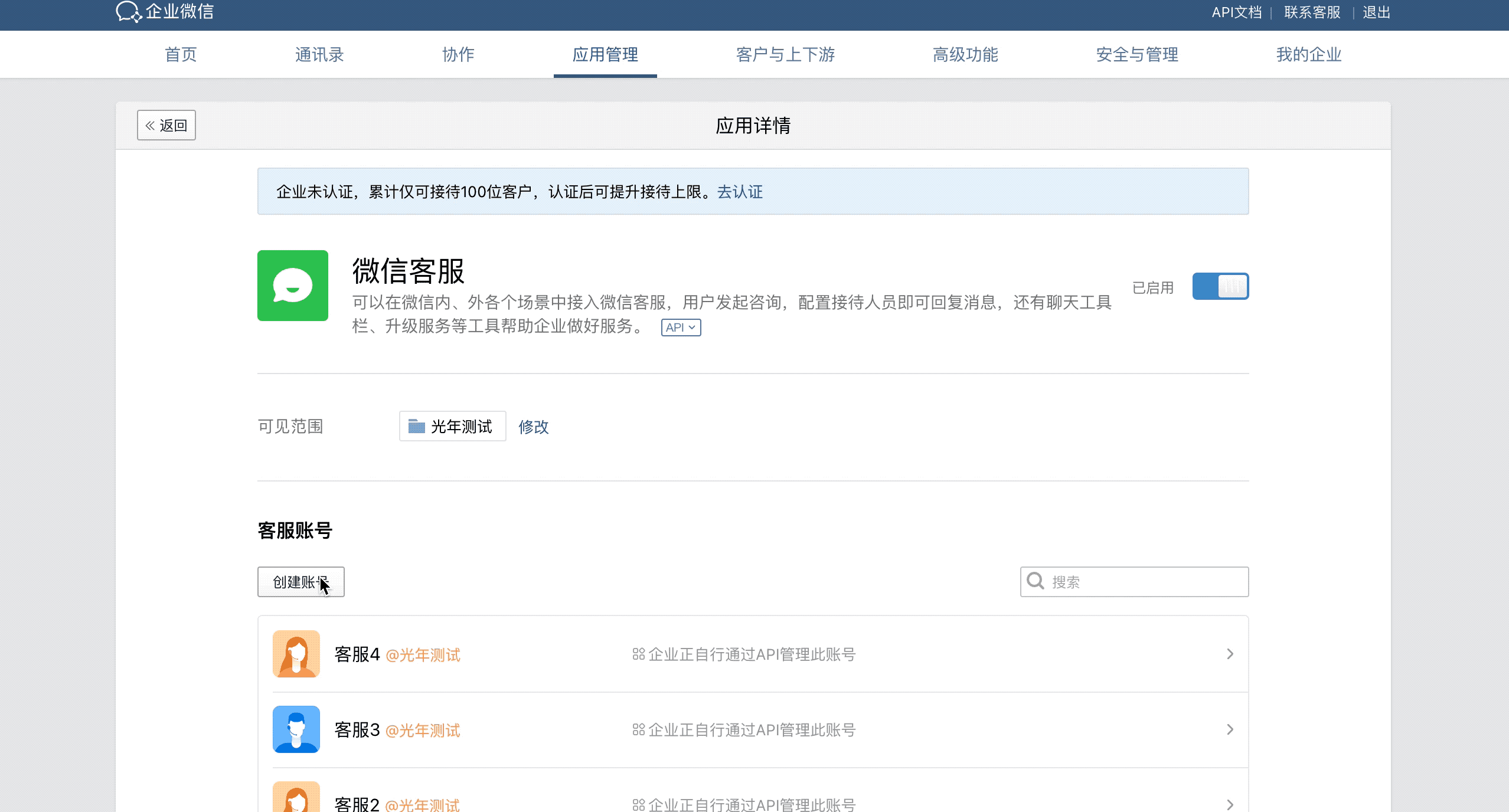
添加客服配置
使用微信客服之前需要配置好一个 AI 引擎供客服使用。
微信客服配置入口
光年 AI 沟通中台 => 接入平台 => 微信客服
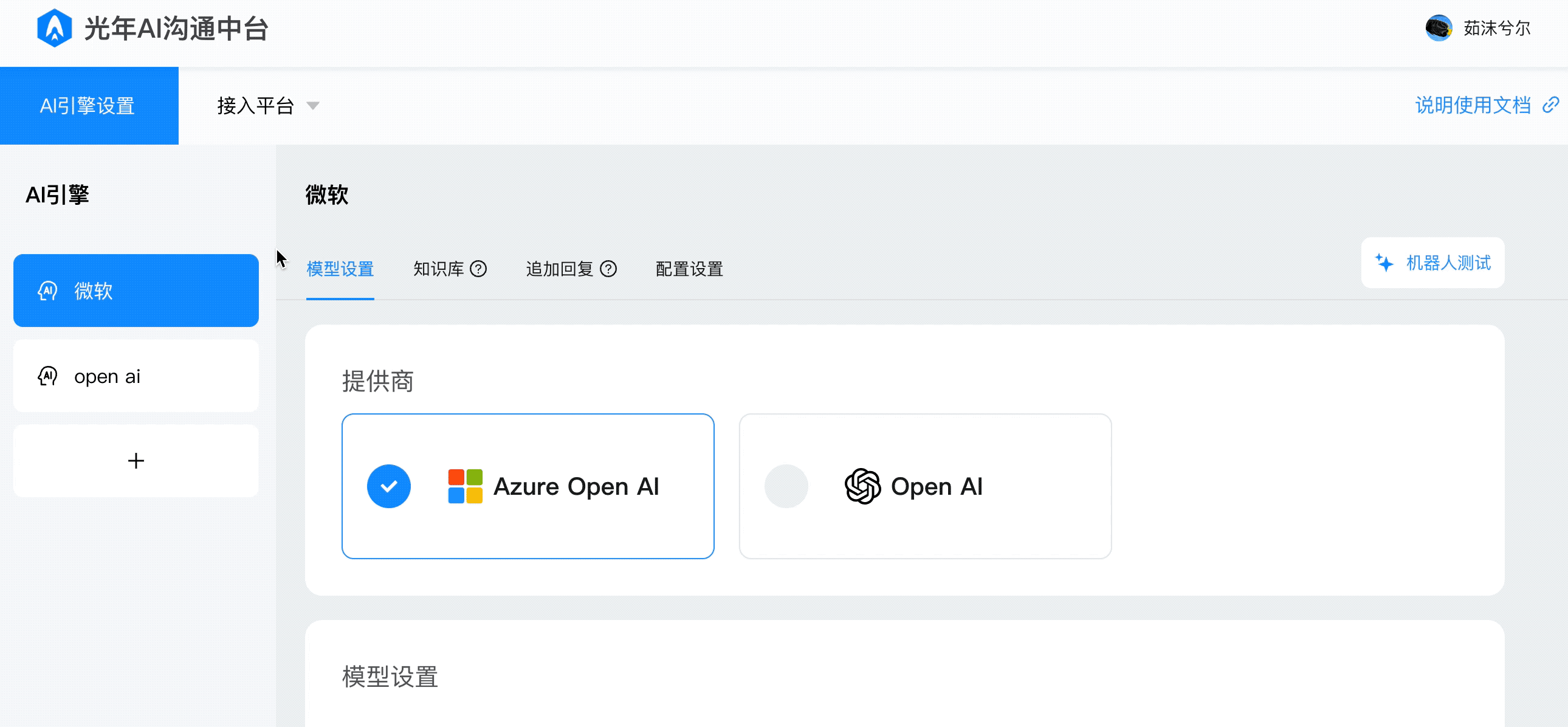
新增配置
进入微信客服配置页面后,点击屏幕左侧的 + 号,选择一个已经配置的 AI 引擎开始添加一个微信客服配置,选择完引擎后进入下一步。
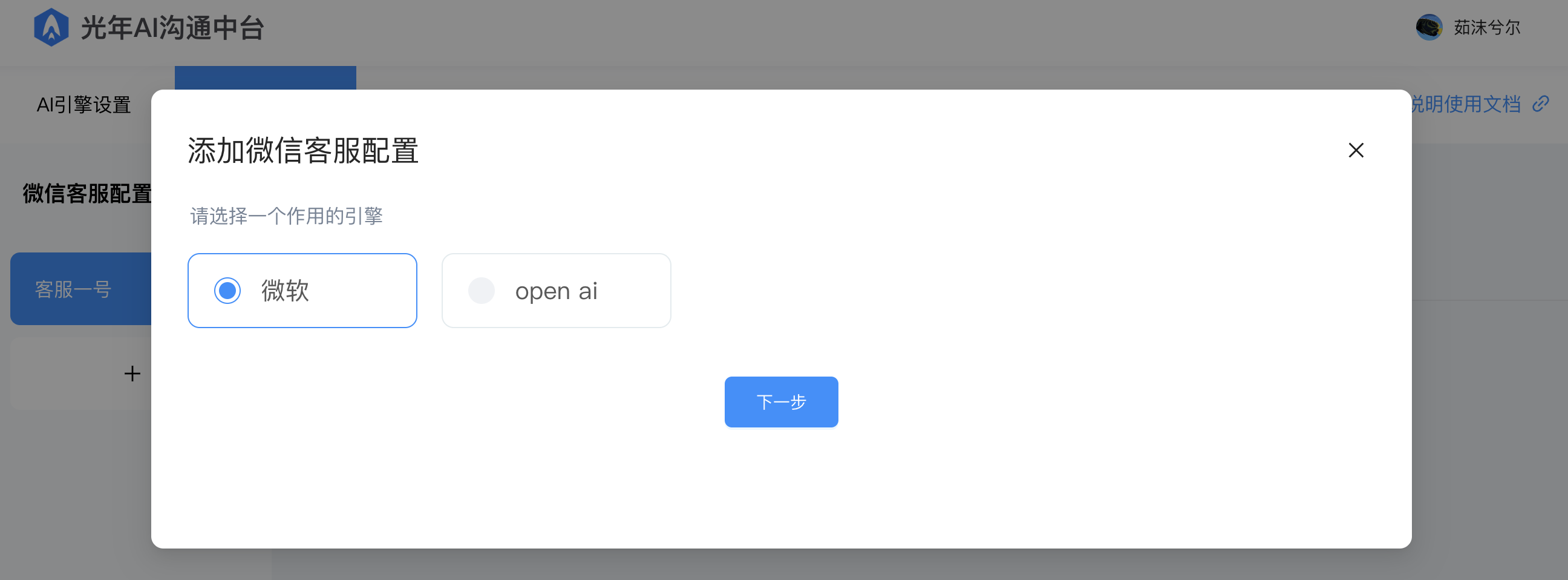
配置企微信息
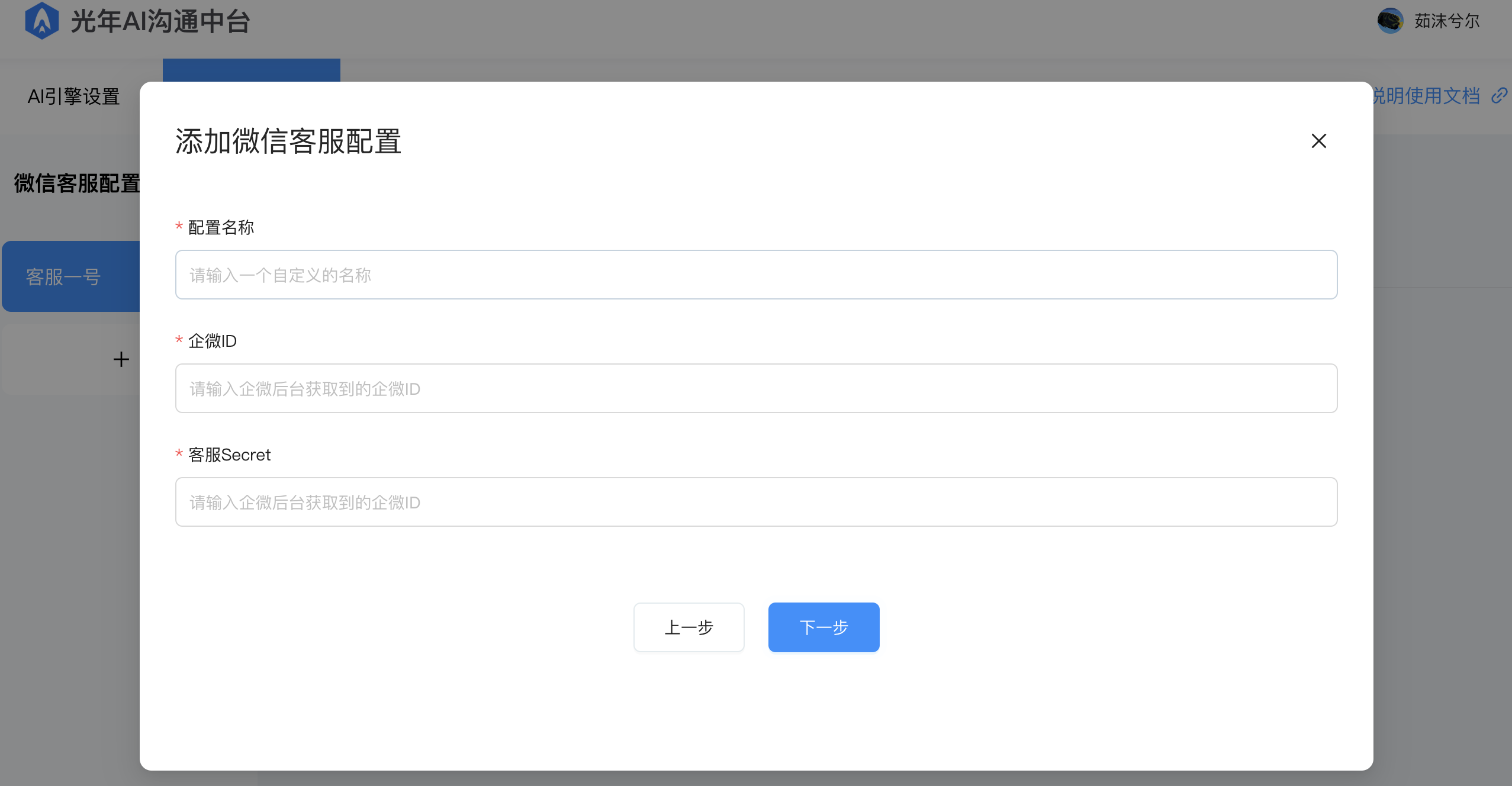
给客服填写一个合适的名称之后,需要将企微的企微 ID 和 客服 Secret 填写到对应表单中。
企业ID
在企微后台 “我的企业-企业信息” 中查看“企业 ID”
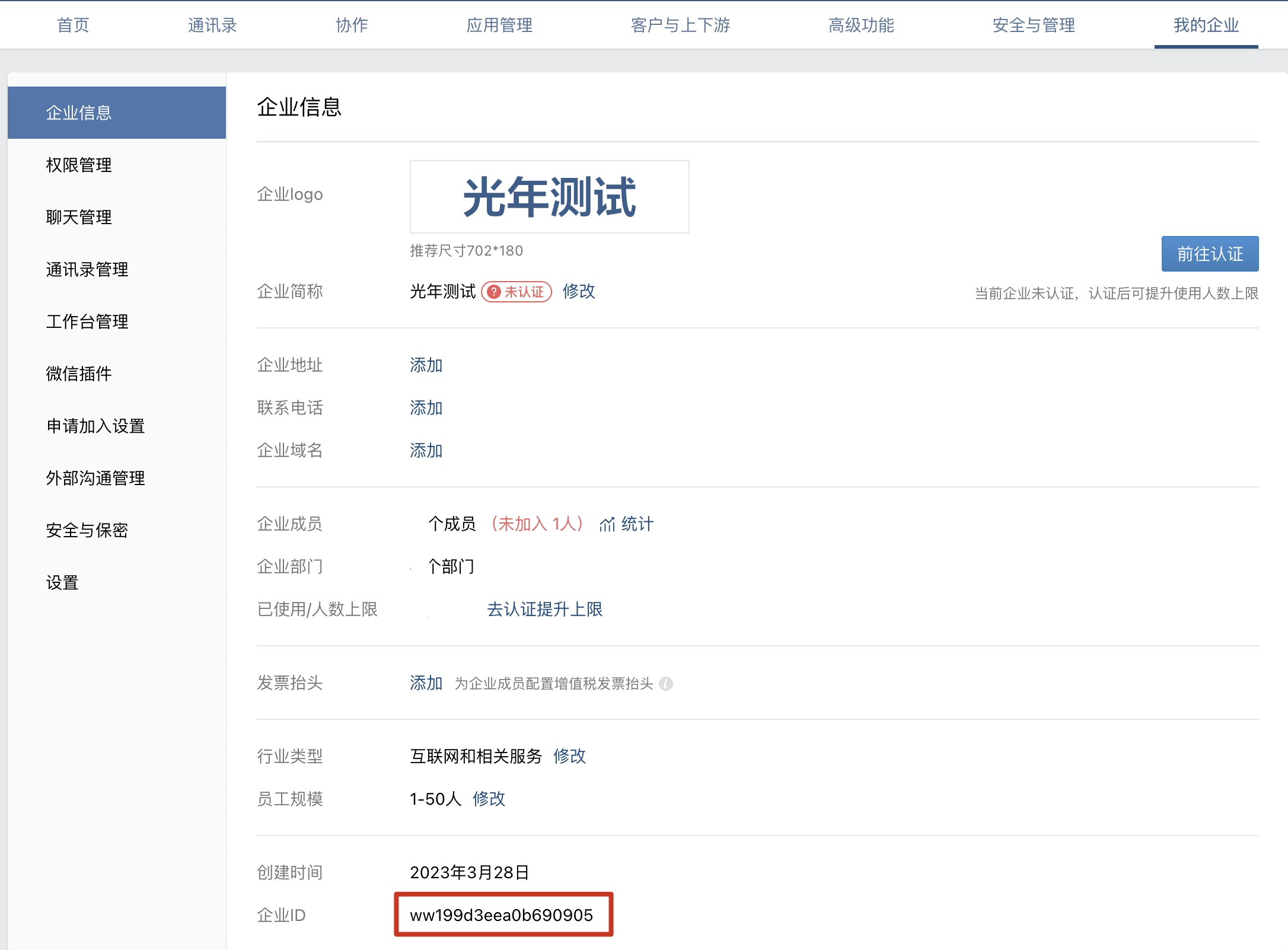
客服 secret
在企微后台 “应用管理” -> "应用" -> "微信客服" 中获取客服 secret
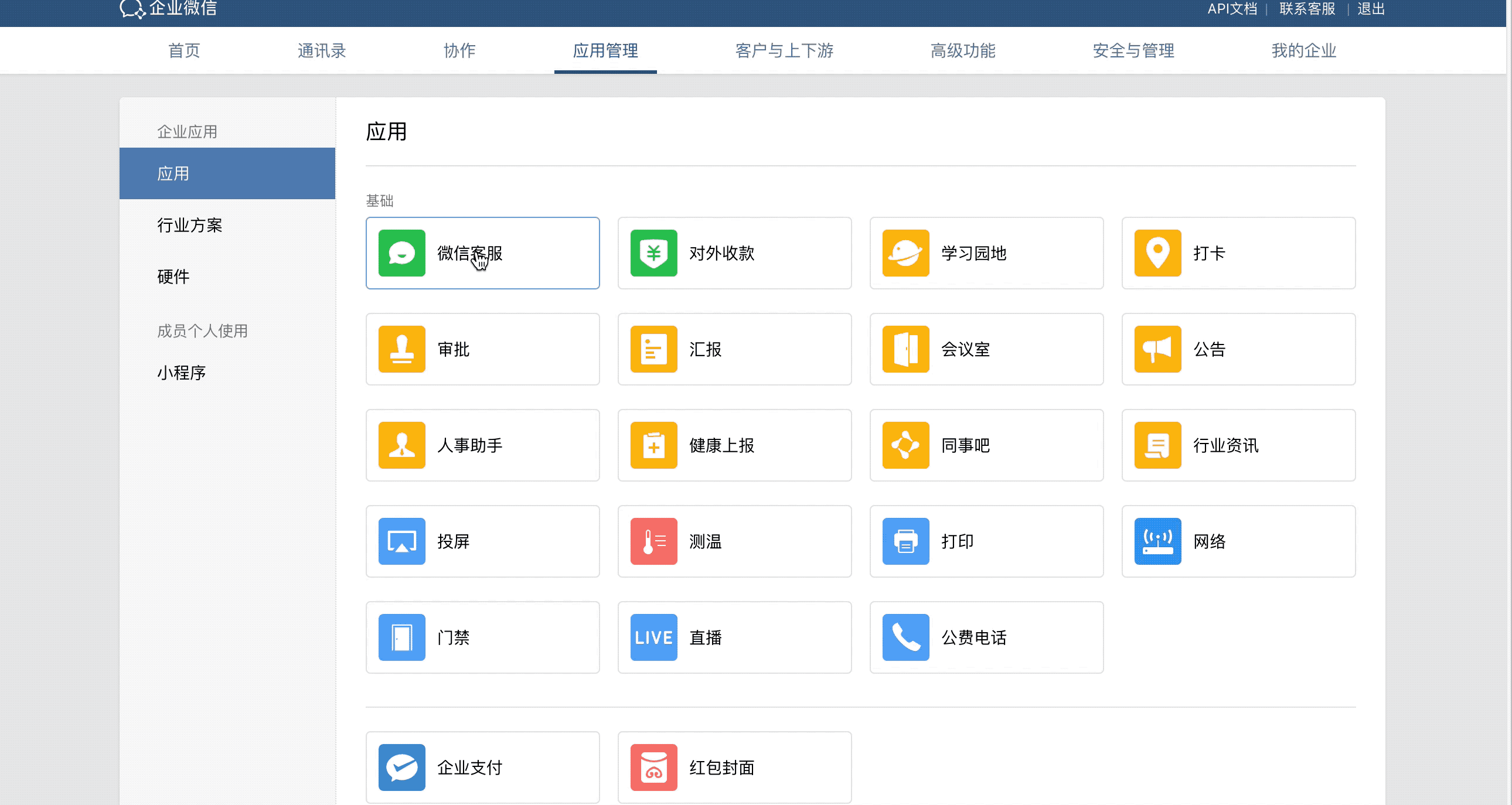
填写事件接收服务器
在企微后台 “应用管理” -> “应用” -> “微信客服” 中填写事件接收服务器信息
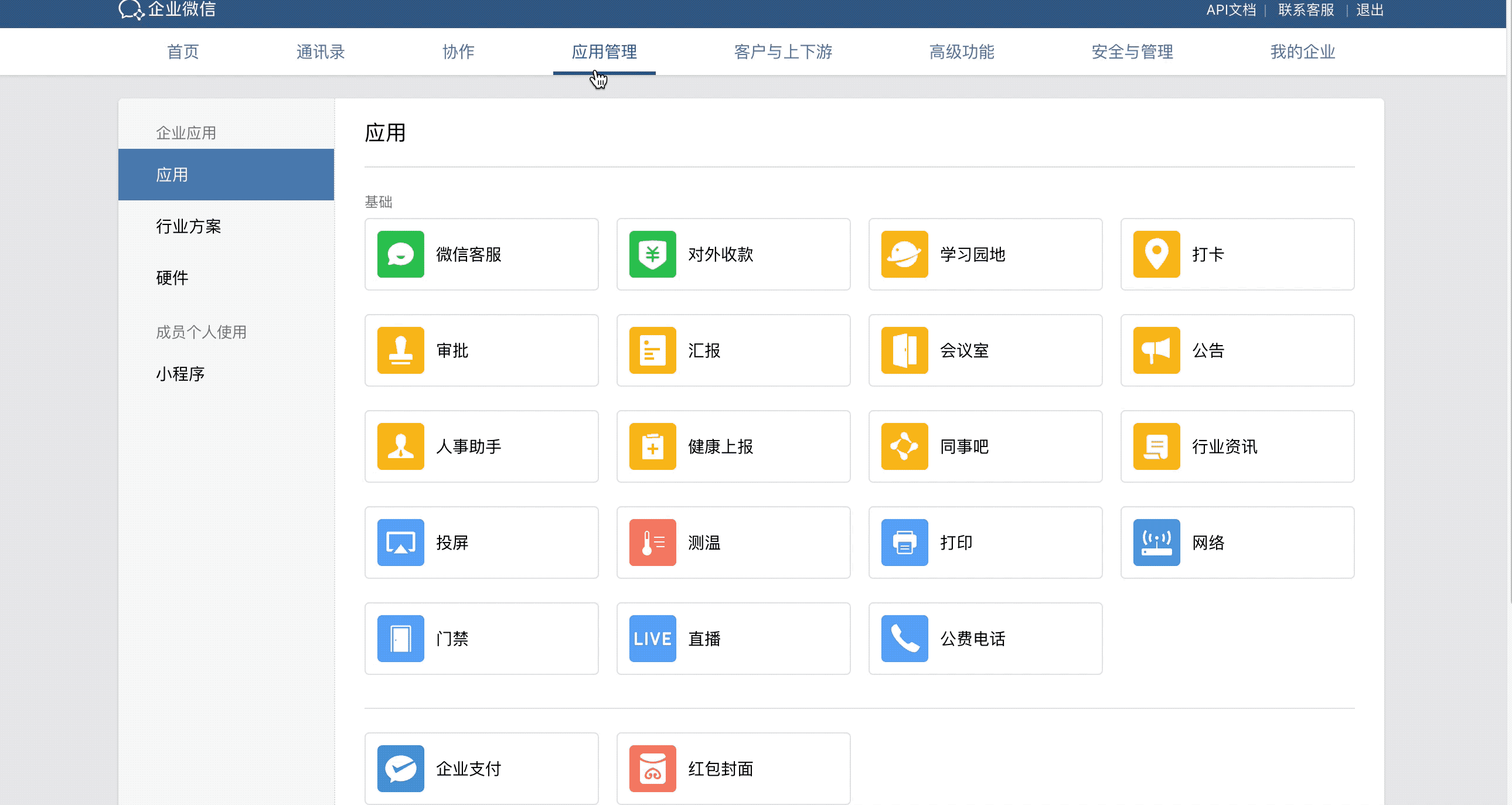
选择微信客服
在这里选择企微后台添加的客服。
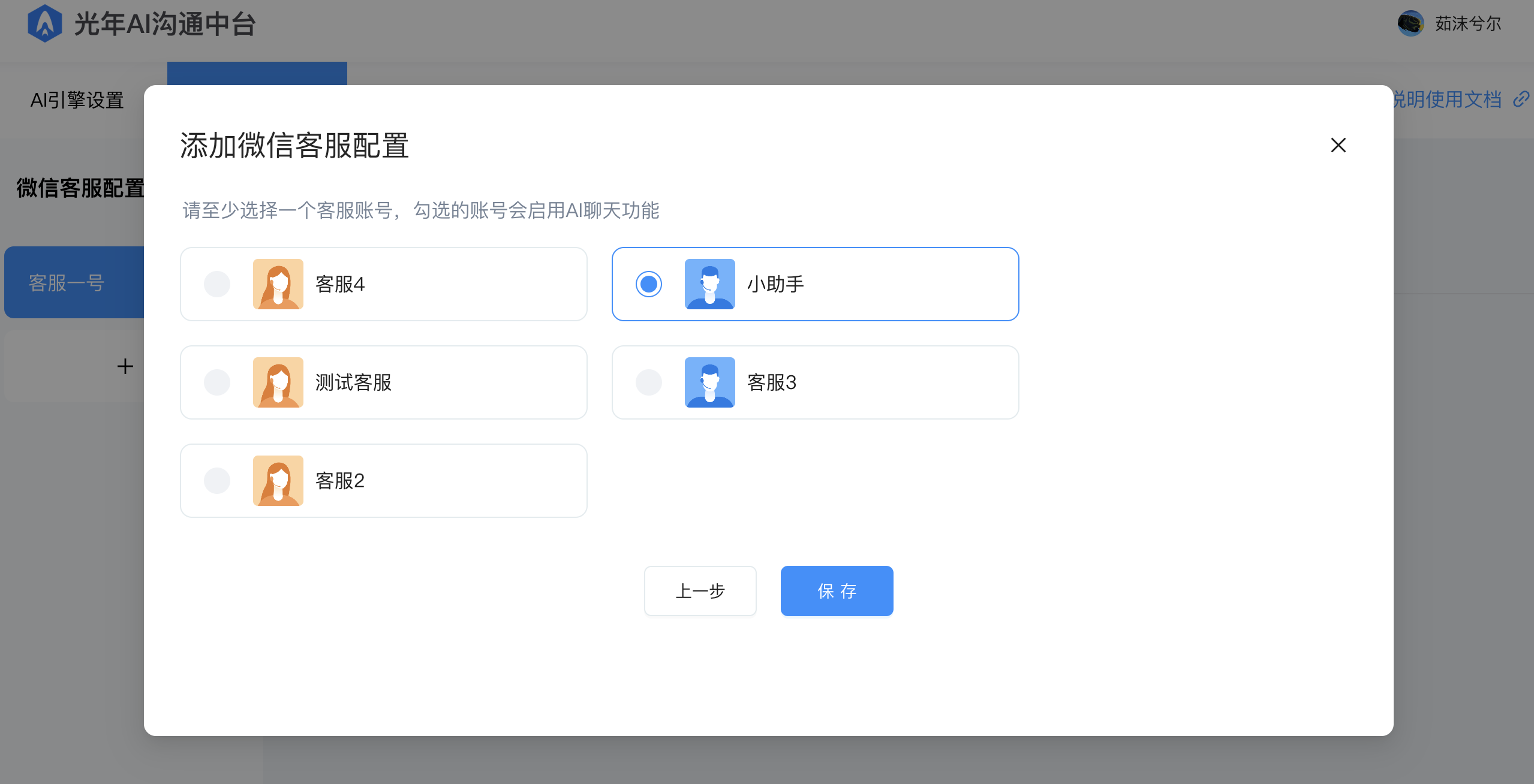
设置欢迎语
设置欢迎语之后,用户与客户开启会话之后会自动发送欢迎语给用户。
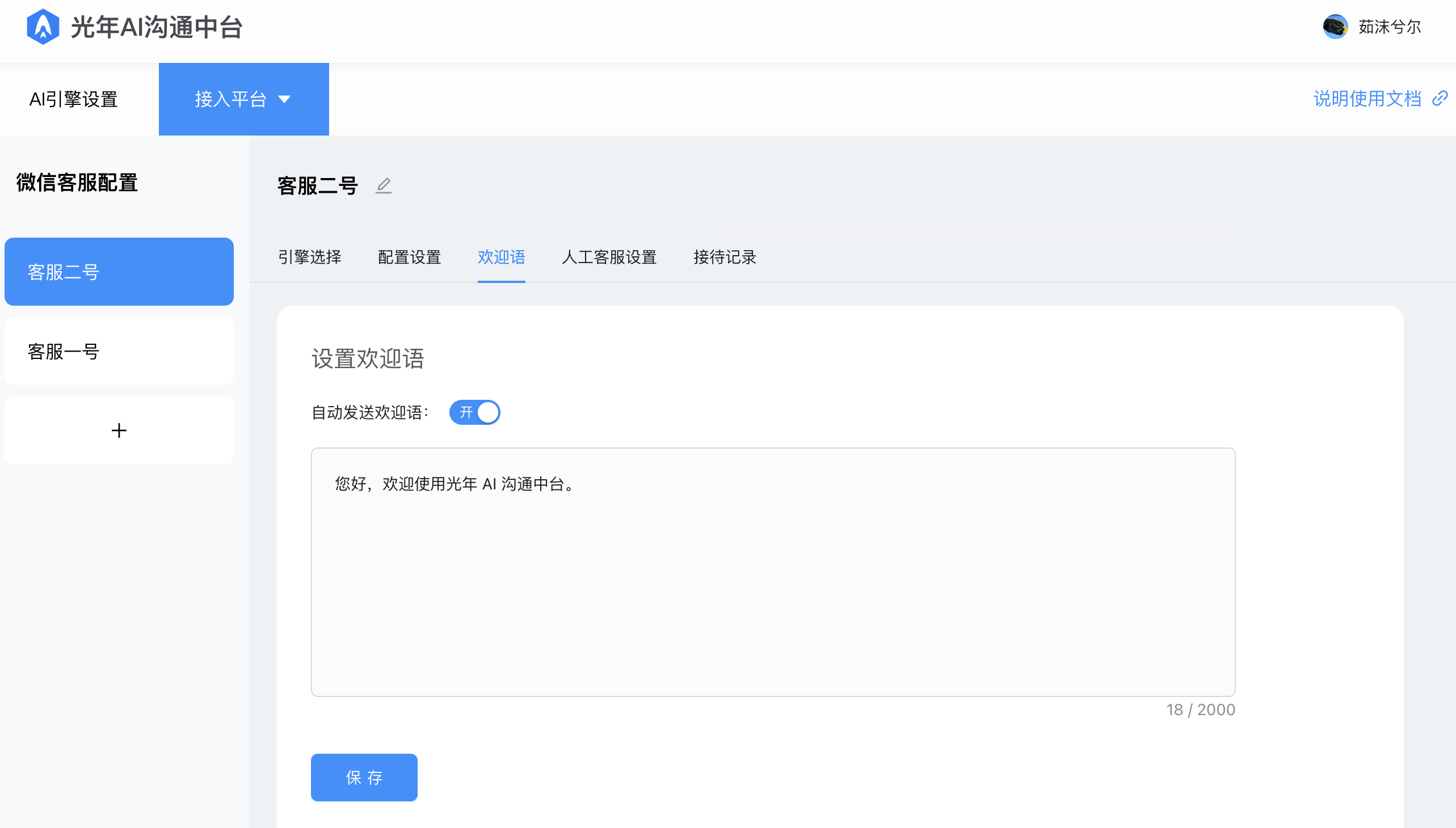
设置人工客服
添加人工客服后,可以在用户有需求的时候将会话转接给人工客服,目前触发转接人工的条件有两个:
用户主动输入 “人工”,会话会主动转接给人工
用户输入了文本之外的 AI 暂时无法识别的内容,会主动转接给人工处理
新增人工客服
在企微后台 “通讯录” 中选择需要作为人工客服的员工,然后将其 id 和 昵称保存到本平台
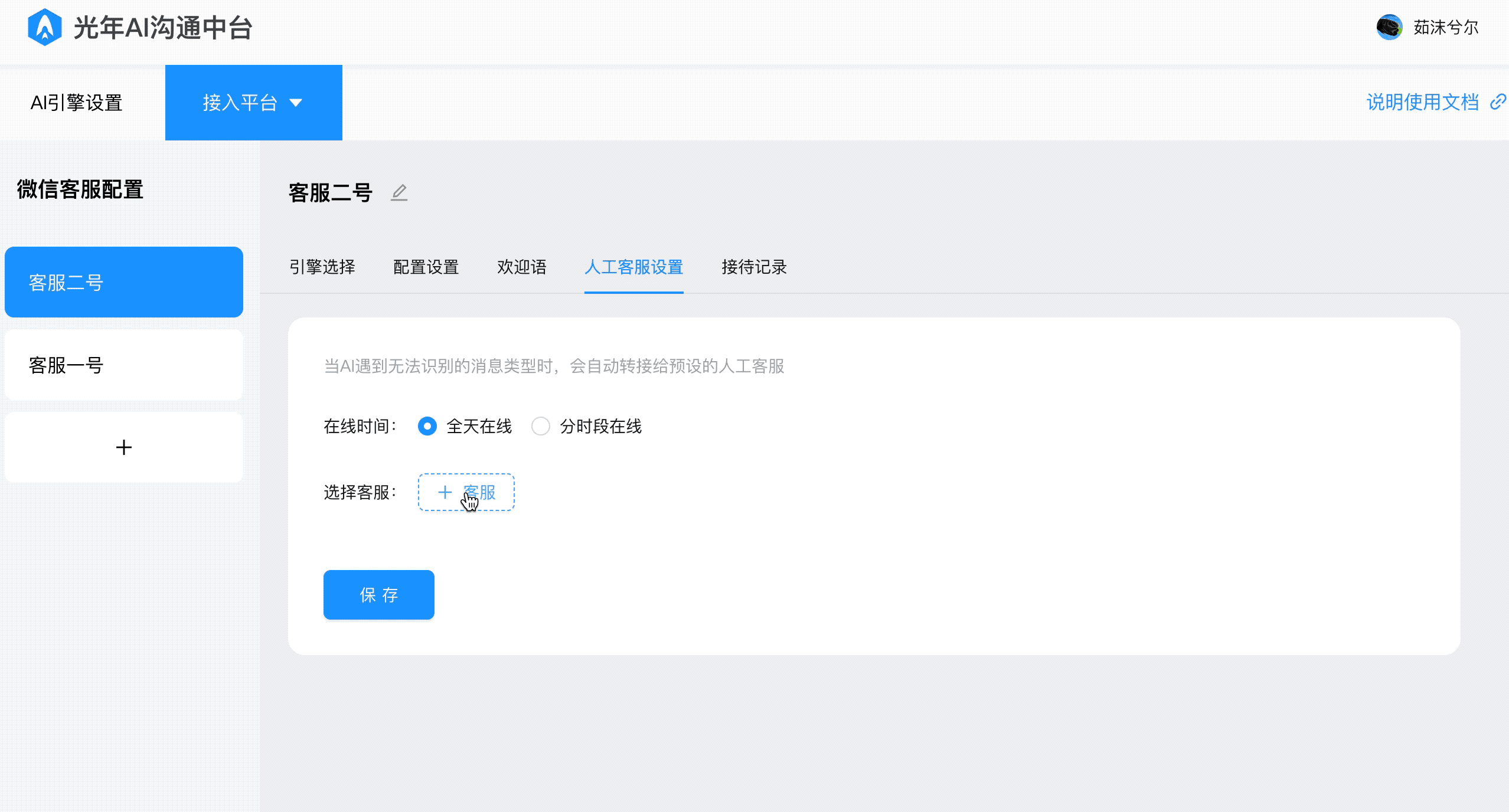
查看接待记录
选择接待记录,会显示当前配置中客服的接待记录列表
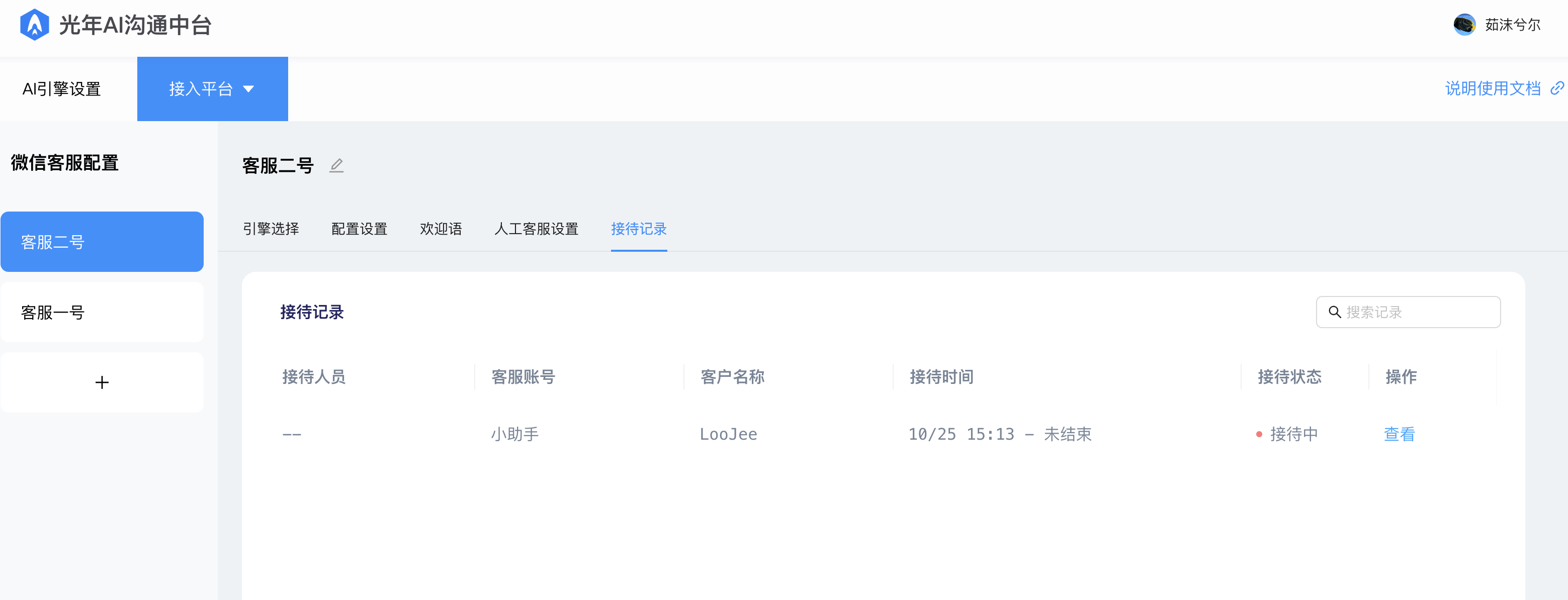
选中一条记录点击查看时,会显示指定记录的沟通详情
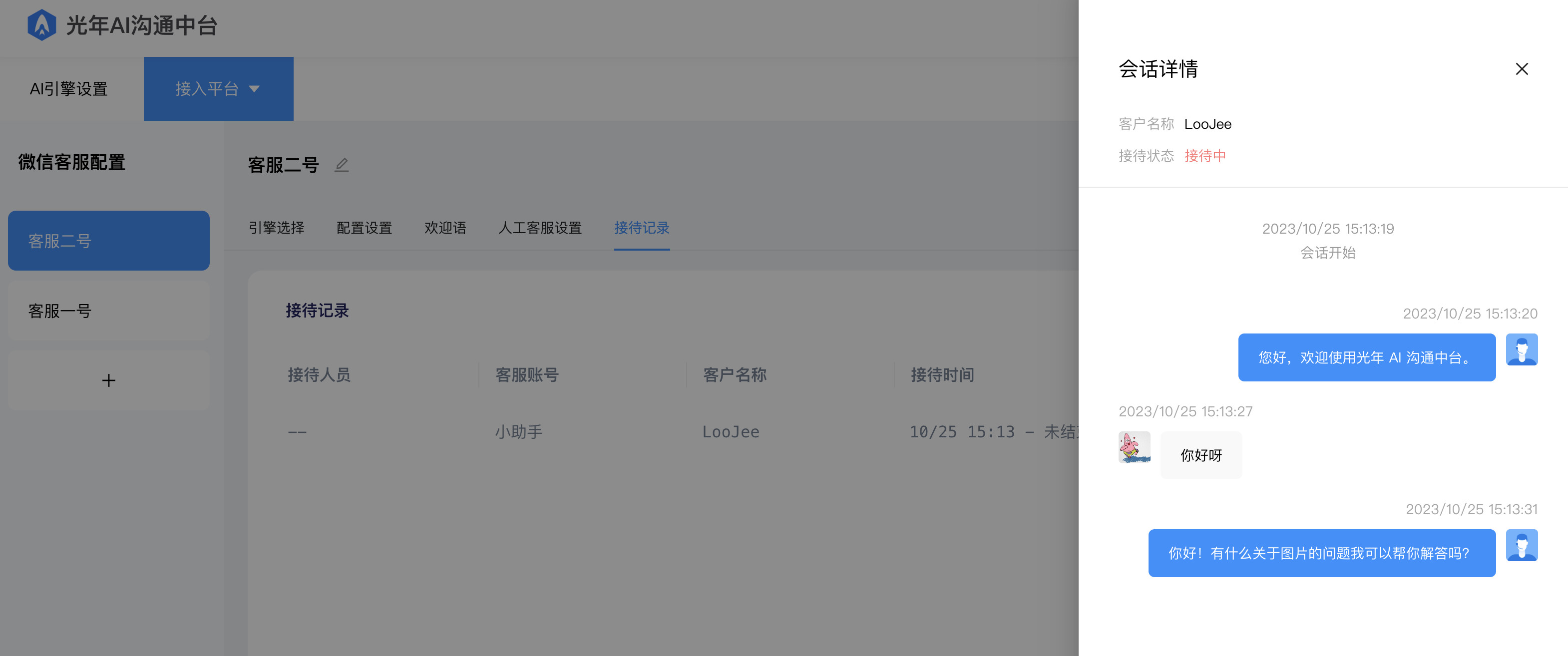
更新时间:2023-11-28 16:58